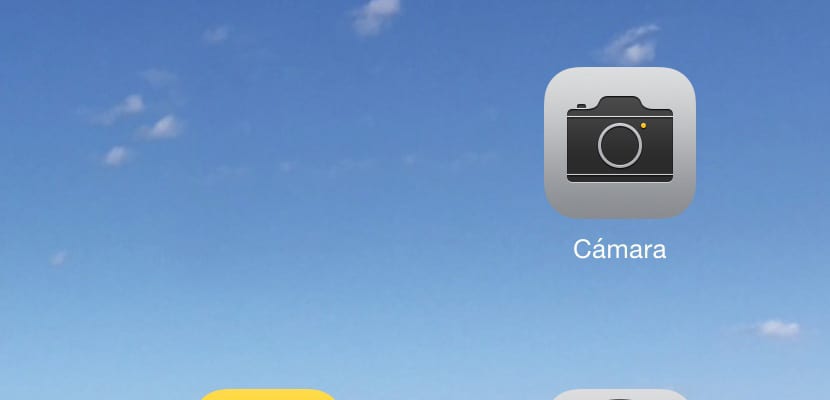
Hoolimata asjaolust, et Cupertino kutid jätkavad aasta-aastalt panustamist kaamera varustamiseks sama megapikslite eraldusvõimega, on tõsi, et kaamera paraneb igal aastal palju. Sellele peame lisama uued funktsioonid, mille Apple on rakendusele Camera pakkunud koos iOS 8 saabumisega.
Olenevalt iPadi kaamera kasutamisest pakub seade meile erinevaid võimalusi. Panoraampildi tegemine ei ole sama mis tavalise foto tegemine, video tegemine või intervall. Hoolimata erinevatest võimalustest, mis leiame sõltuvalt kaamera kasutamisest, Toiming on väga lihtne, mis on levinud kõigis Apple'i toodetud seadmetes.

Kui tahame videot salvestada, peame valima allosas valiku Video. Keskendumiseks objektile, mida tahame vaid kõnesolevale salvestada peame klõpsama ekraani piirkonnas, kus asub kõnealune subjekt või objekt selle seadme kaamera jaoks. Valiku Foto toimimine on täpselt sama.
Kui oleme kord keskendunud objektile või subjektile, mida salvestada või pildistada, siis kontrollime seda saadud pilt on liiga tume või liiga hele, vajutame kõnealusele objektile uuesti, libistame pildi selgitamiseks sõrme üles või libistame alla, kui objektiivi siseneb liiga palju valgust ja me tahame selle heledust vähendada.
Teine võimalus, mille leiame alles siis, kui soovime fotot teha, on taimeri juhtnupud, mis võimaldavad meil viivitada võtet kuni 10 sekundit. Kui kavatseme teha pilti, kus on väga heledad ja väga tumedad alad, peame klõpsama valikul HDR. Selle valiku korral tehakse 3 fotot, mis fokuseerivad särituse kõige pimedamas piirkonnas, kõige heledamas piirkonnas ja mõlemas, et need hiljem kokku panna ja pakkuda meile enam kui vastuvõetavat tulemust, mida muidu oleks olnud väga raske saavutada.
